قم بتثبيت ملحق حظر الإعلانات في Google Chrome لمنع الإعلانات من الظهور أثناء تصفح الويب. يحتوي Chrome على متجر ويب مخصص يمكنك من خلاله تنزيل وتثبيت أدوات حظر الإعلانات المجانية. هناك عدد من امتدادات حظر الإعلانات ذات التصنيف العالي للاختيار من بينها.
قم بتثبيت ملحق Ad-Blocking
الخطوة 1
افتح متصفح جوجل كروم وقم بزيارة الموقع الرسمي متجر كروم الالكتروني.
فيديو اليوم
الخطوة 2

حقوق الصورة: الصورة مجاملة من جوجل
أدخل "Ad Blocker" في حقل البحث في الزاوية العلوية اليسرى من Web Store واضغط يدخل لعرض قائمة بعناصر حظر الإعلانات ذات الصلة المتاحة للتثبيت في Chrome.
الخطوه 3

حقوق الصورة: الصورة مجاملة من جوجل
قم بالتمرير لأسفل إلى قسم الامتدادات وانقر فوق المزيد من نتائج الامتداد حلقة الوصل.
الخطوة 4

حقوق الصورة: الصورة مجاملة من جوجل
انقر فوق اسم مانع الإعلانات لعرض صفحة التفاصيل الخاصة به. تحتوي كل إضافة على صفحة تفاصيل تحدد المعلومات الأساسية حول العنصر ، بما في ذلك ميزاته وحجم التنزيل وتاريخ آخر تحديث وما إذا كان متوافقًا مع إصدار Chrome الخاص بك. تحتوي كل إضافة أيضًا على تصنيف أنشأه المستخدم من خمس نجوم.
نصيحة
ابحث عن أدوات حظر الإعلانات ذات التصنيف العالي والتي تم تحديثها مؤخرًا للتأكد من أنك تستخدم امتدادًا مصممًا لمنع جميع أنواع الإعلانات الحديثة.
الخطوة الخامسة

حقوق الصورة: الصورة مجاملة من جوجل
انقر على إضافة إلى الكروم زر لتثبيت مانع الإعلانات المحدد.
تغيير إعدادات مانع الإعلانات
بعد تثبيت مانع الإعلانات ، قم بتخصيص إعداداته من خلال لوحة الإضافات في Google Chrome.
الخطوة 1

حقوق الصورة: الصورة مجاملة من جوجل
انقر فوق قائمة Chrome المكونة من ثلاثة أسطر في الزاوية العلوية من نافذة المتصفح وحدد إعدادات من القائمة المنسدلة.
الخطوة 2

حقوق الصورة: الصورة مجاملة من جوجل
انقر ملحقات في القائمة الموجودة على يسار الشاشة لفتح لوحة الإضافات.
الخطوه 3
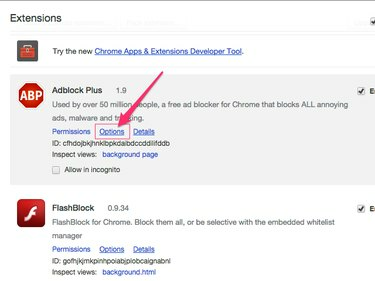
حقوق الصورة: الصورة مجاملة من جوجل
حدد موقع مانع الإعلانات الذي تريد تخصيصه وانقر فوقه خيارات حلقة الوصل.
الخطوة 4

حقوق الصورة: الصورة مجاملة من جوجل
تخصيص الإعدادات المتوفرة. سيختلف ما تراه وتخصصه هنا اعتمادًا على مانع الإعلانات الذي تستخدمه. يسمح لك معظمها بتعيين المجالات المدرجة في القائمة البيضاء، مواقع الويب التي تريد السماح بعرض الإعلانات عليها.
نصيحة
إذا كانت لديك أسئلة حول الإعدادات المتوفرة أو حول كيفية عمل الامتداد ، فانقر فوق الامتداد تفاصيل في لوحة ملحقات Chrome الرئيسية ، ثم انقر فوق ملف الدعم علامة التبويب للحصول على النصائح والأسئلة الشائعة التي يقدمها مطور الامتداد.
تعطيل وإلغاء تثبيت ملحق
يمكنك أيضًا استخدام لوحة الإضافات في Google Chrome لتعطيل أو إلغاء تثبيت مانع الإعلانات الذي لم تعد ترغب في استخدامه.
الخطوة 1
انقر فوق الثلاثة أسطر قائمة Chrome في الزاوية العلوية اليسرى من نافذة المتصفح وحدد إعدادات في القائمة المنسدلة.
الخطوة 2
انقر ملحقات في القائمة الموجودة على يسار الشاشة.
الخطوه 3

حقوق الصورة: الصورة مجاملة من جوجل
قم بإزالة علامة الاختيار من ملف ممكن مربع لتعطيل الامتداد المحدد. انقر على نفاية رمز لإلغاء تثبيت الامتداد.

